


在使用 Win7系统时,有时候我们会遇到一些软件自动安装的情况,这不仅会占用系统资源,还可能导致系统不稳定甚至安全风险。为了避免这种情况,我们可以采取一些措施来阻止软件自动安装。本文将介绍一些简单有效的方法,帮助您在 Windows 7 中阻止软件自动安装,保持系统的稳定和安全。
具体方法如下:
1、按下快捷键【Win+R】,打开“运行”窗口。在搜索框中键入“gpedit.msc”,然后点击“确定”。
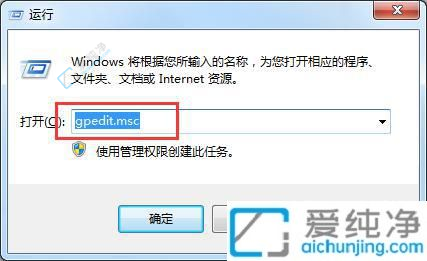
2、在本地组策略编辑器中,依次展开:计算机配置/管理模块/Windows 组件/Windows Installer,然后在右侧找到“禁止用户安装”,如图所示。
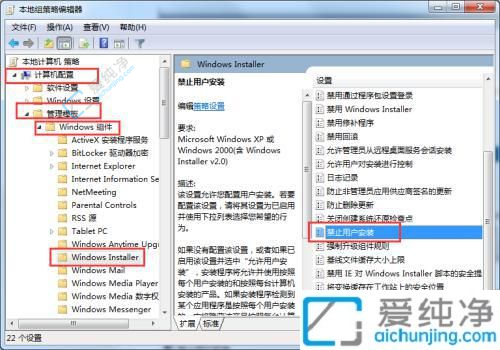
3、双击打开“禁止用户安装”,然后选择“已启用”,最后点击“确定”即可,如图所示。
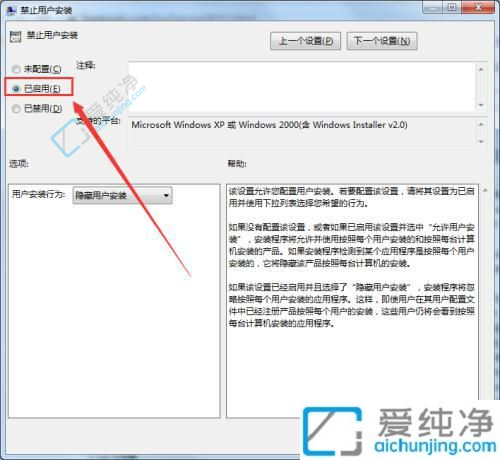
通过本文的介绍,相信您已经了解了如何阻止软件在Windows 7上自动安装的方法。请记住,在阻止软件自动安装时,请谨慎选择并检查来源可信的软件,并定期更新您的操作系统和安全软件以确保计算机的安全性。
| 留言与评论(共有 条评论) |